Linux Mint 20.1にPlayOnLinux(Wineフロントエンド)をインストールして日本語環境で使えるようにする
LinuxユーザでもたまにWindowsのアプリ使いたいときってありますよね。
私はめったに無いんですが極々一部仕事の関係上どうしても嫌々使わざるを得ないWindowsアプリがあってそれを使えるようにPlayOnLinuxを使ってます。
要するにWineのフロントエンドなんですがWineってアプリ毎にかなりシビアなチューンしないと動かなかったりして結構だるいのですがこいつが色んなアプリ毎のプリセットを設定したWine環境を作ってくれるので使いたいソフトに近い環境を選んで生成するとすんなり動いてくれたりします。
ただし日本人にとってかなり致命的な欠陥があって日本語環境で動かすと
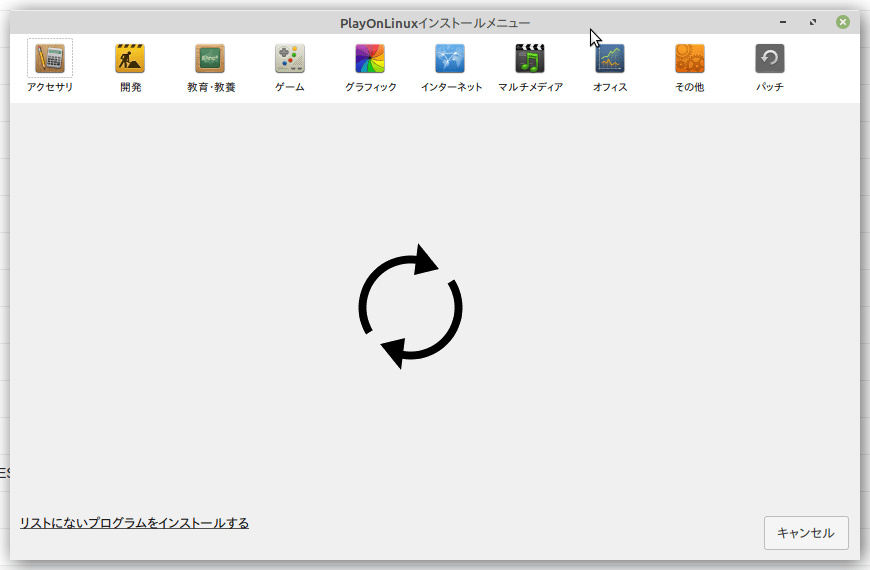
この画面が永遠に続いて先に進みません。。。
これを直します。
原因
原因はこの方が究明されていて
要するに日本語向けlocaleファイルがバグってるとのこと
この記事のとおりにやれば治るんですが結構めんどいので私は別の方法を取っています。
ググっても誰もやってないので多分やっちゃだめな方法だと思うけど底辺の私用PCごときに面倒な事は不要なのです楽な方に流れます。
インストールと確認
とりあえず
$ apt install playonlinux
でインストールします。
もし、万が一奇跡的に治ってる可能性があるかも知れないので一度起動して出る画面でインストールボタンを神に祈りながら押してみる
ていうか対処して下さい割とマジで
そこで永遠にくるくる回る画面が現れたら絶望しつつ以下の対処法を実施します。
対処
実はこの問題って私が初めて出会ったのが5年くらい前でかなり古いんですよ
なので元ネタのリポジトリの方はとっくの昔に治ってたりします。
というわけで元ネタのファイルをダウンロードします
んでaptでインストールしたlocaleファイルを置き換えます
$ sudo mv /usr/share/locale/ja/LC_MESSAGES/pol.mo{,.bak}
$ sudo mv pol.mo /usr/share/locale/ja/LC_MESSAGES/
そして
どうか不整合が起きませんように
と手を合わせながらPlayOnLinuxを起動します。
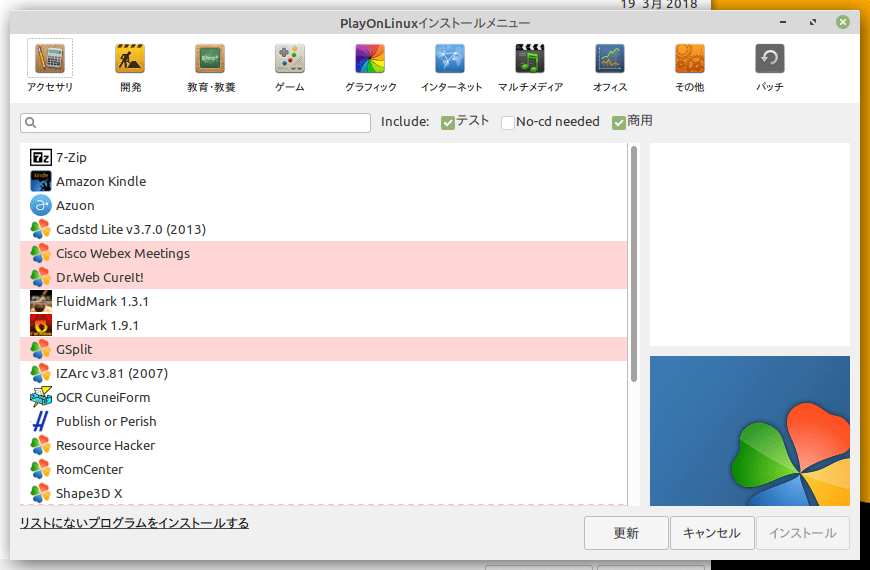
やったぜ😎
てか日本語周り不遇すぎだろ。。。
英語圏に生まれたら楽だったなぁ。。。
というわけで無事起動しました。
同じ問題を解決したい人には表向きqiita記事のやり方をお勧めしますが
私はこっそりこのやり方でやってますってことの備忘録と同じような面倒くさがりさんへの情報共有でした。
(責任は持ちません)
しゃみしゃっきり
P.S.
POLを使ってLINEを入れる記事を書きました。
Discussion